spørgsmål
problem: Sådan repareres sikker forbindelse mislykkedes?
Hej, Jeg har et problem, som jeg troede, du måske kunne hjælpe mig med. Jeg modtager gentagne gange en” sikker forbindelse mislykkedes ” – fejl på min e-mail-adresse. Jeg kan få adgang til nogle hjemmesider, men ellers, dette sker bare alt for ofte til at være en tilfældighed. Er der nogen måde, du kan hjælpe mig med at løse dette problem, måske?
løst svar
sikker forbindelse mislykkedes fejl er et almindeligt problem for brugere, og det forekommer også nogle gange på Google Chrome. Når du indtaster URL-adressen på din internetsøgemaskine, frøer den en anmodning via DNS for at kontakte den ønskede side. I løbet af denne tid forsøger bro.ser at etablere en sikker forbindelse.
derfor er fejl i sikker forbindelse typisk relateret til sikkerhedscertifikatet (ellers kendt som SSL), der ikke er gyldigt, udløbet eller simpelthen mangler. Denne meddelelse har ofte fortjeneste, da bro.sereren forsøger at advare om, at forbindelsen ikke er sikker, og du kan lide af alvorlige problemer, hvis du fortsætter. Hvis der for eksempel indtastes følsomme oplysninger, kan cyberkriminelle stjæle dem på grund af manglende beskyttelse, der skal implementeres af den hjemmeside, du prøver at få adgang til.
flere forskellige fejlkoder kan ledsage sikker forbindelse mislykkedes fejl, herunder:
hvis du stadig har hårdt brug for at indtaste en hjemmeside, som Google Chrome forhindrer dig i at få adgang til det, der flere måder, du kan løse sikker forbindelse mislykkedes fejl. Se nedenfor, så finder du forskellige metoder til at rette PR_END_OF_FILE_ERROR, SSL_ERROR_MALFORMED_HANDSHAKE og andre versioner af denne fejl.
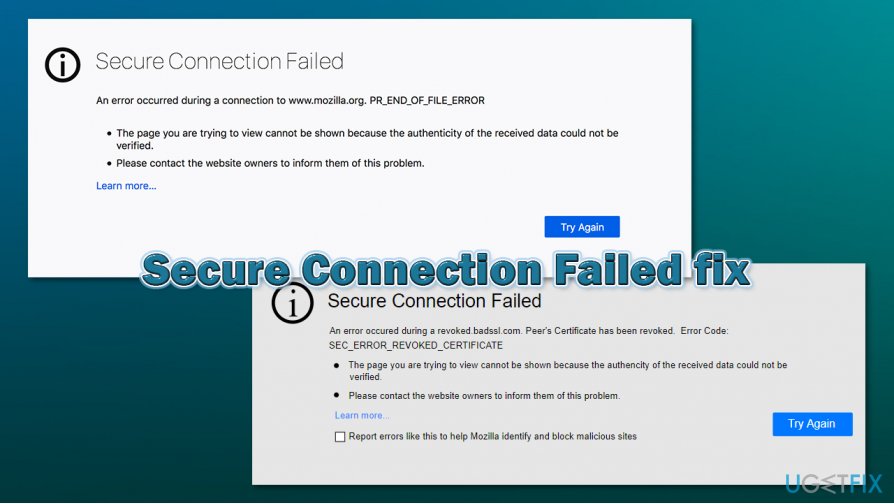
Sådan repareres sikker forbindelse mislykkedes?
hvis du er ivrig efter at lære at rette sikker forbindelse mislykkedes på din maskine, er du kommet til det rigtige sted. Vores eksperter har undersøgt denne fejlkode og opdaget nogle rettelsesmetoder, der kan være nyttige for dig. Derudover kan du altid bruge automatisk computerprogram til at identificere problemkilden. Et værktøj som Reimagemac vaskemaskine 9 kan finde nogle beskadigede filer eller andet indhold, der har forhindret dig i at få adgang til en hjemmeside og forårsaget forskellige problemer.
Løs sikker forbindelse mislykkedes:
metode nr. 1. Tjek SSL-indstillinger i din bro. ser
- start din internetsøgerapplikation, og skriv om:Config i den nye fanebladslinje.
- tryk derefter på Enter.

- Find søgefeltet sektion og sætte sikkerhed.ssl.enable_ocsp_stapling tekst i det.
- hvis du opdager, at værdifeltafsnittet er indstillet til sand, skal du ændre det til falsk.
- gør det måske dobbeltklikke på det.
når du har udført alle disse trin, skal du kontrollere, om metoden har hjulpet dig med at rette sikker forbindelse mislykkedes. Hvis du stadig ikke kan få adgang til din ønskede hjemmeside, problemet angiveligt er ikke her. Til dette fortsæt med følgende teknikker.
metode nr.2. Besøg fuldmægtig indstillinger sektor
- start din internetsøgemaskine, og find menuen (tre prikker eller linjer i øverste højre hjørne af dit bro.ser-vindue).
- find afsnittet Værktøjer og gå efter den funktion, der siger mulighed.
- gå derefter til afsnittet Avanceret og vælg indstillingen Netværk.
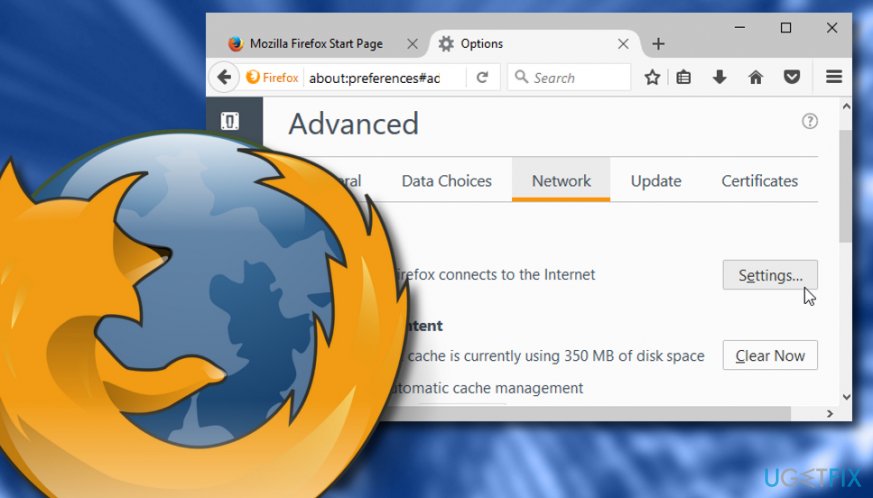
- Klik på Indstillinger, der er placeret i Forbindelsesafsnittet.
- senere vises et Forbindelsesindstillingsvindue. Når dette sker, skal du kontrollere, om indstillingen Manuel Fuldmagtsforbindelse er valgt der.
- hvis ja, gennemgå alle data igen og tryk på OK. Hvis ikke, skal du ikke foretage nogen ændringer.
Løs sikker forbindelse mislykkedes på Google Chrome:
metode nr. 1. Rens SSL-tilstand i internetegenskaber
- Åbn Chrome, og sæt chrome://indstillinger/ tekst i søgefeltet. Tryk Enter.
- gå derefter til afsnittet Avanceret og vælg Indstillinger for åben fuldmagt.
- når vinduet internetegenskaber vises, skal du klikke på fanen Indhold.
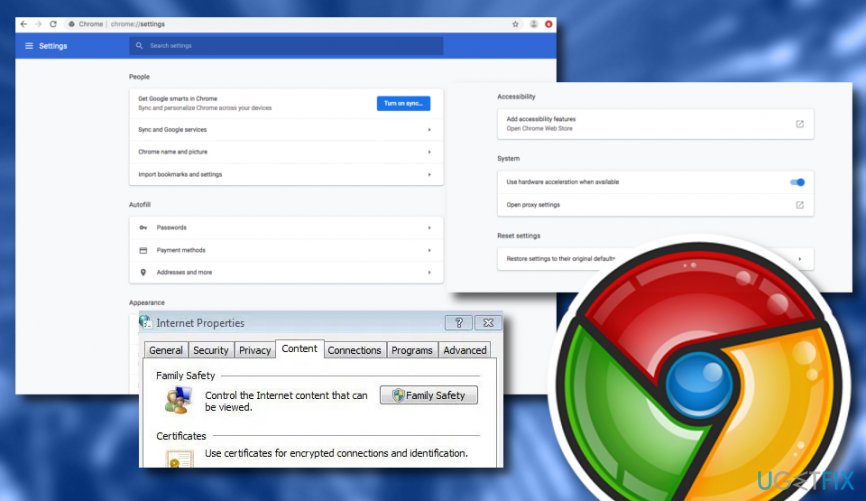
- Vælg den indstilling, der siger klar SSL-tilstand.
hvis den sikre forbindelse mislykkedes fejlkode stadig opstår, mens du prøver at komme ind på en bestemt hjemmeside, mens du bruger Google Chrome, kan problemet være et andet sted og ikke med SSL-tilstanden. Hvis du har prøvet denne metode og udført alle instruktionstrin nøjagtigt som vist, men de ikke gav nogen positive resultater, skal du fortsætte med Metode nr 2.
metode nr.2. Deaktiver protokollen
- Start Chrome og skriv chrome: / / flag/ # aktiver-Kvik i adresselinjen.
- tryk derefter på Enter.
- du vil angiveligt se, at den eksperimentelle KVIC-protokol er indstillet som standard.
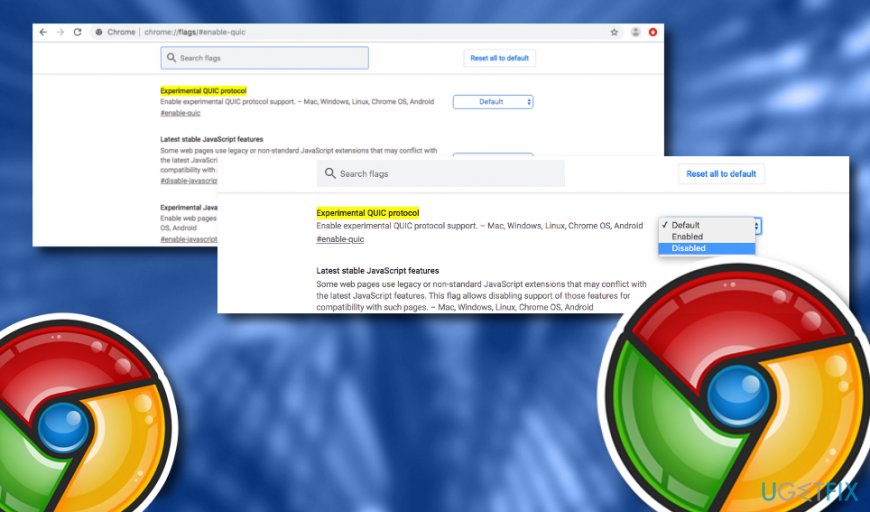
- Vælg Standardtasten, og vælg den deaktiverede indstilling, der vises i rullemenuen.
metode 3. Prøv at slette søgehistorik
- gå til Google Chrome, og find de tre prikker øverst til højre.
- Vælg flere værktøjer i Menusektionen, og vælg indstillingen Ryd gennemsøgningsdata.
- når en dialogboks vises, skal du vælge indstillingerne for alle tidspunkter og tidsintervaller.
- Klik på de tomme afkrydsningsfelter i nærheden af Cookies og andre site data og Cachelagrede billeder og filer.
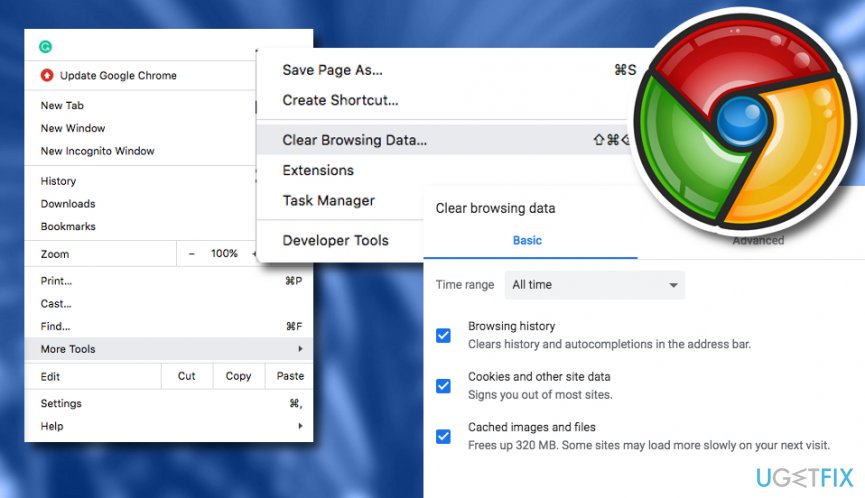
- Vælg den klare datanøgle.
denne metode kan hjælpe dig med at rette fejl i sikker forbindelse på din Google Chrome-netsøgning, da nogle ikke-slettede cache og andet indhold muligvis forhindrer, at dine gennemsøgningssessioner fungerer korrekt. Men hvis denne teknik ikke virker meget resultat-saltning til dig, er der endnu en metode, du kan prøve. Tag et kig nedenunder.
Metode 4. Kontroller data og tidsindstillinger
Indstillinger for Data og tid styres normalt automatisk af din computer. Denne indstilling kan dog være slået fra af en eller anden grund, og den kan forårsage forskellige problemer, herunder pr_connect_reset_error, SEC_ERROR_REVOKED_CERTIFICATE og andre koder relateret til problemet med sikker forbindelse mislykkedes. Sådan sikrer du, at dine urindstillinger er korrekte:
- Højreklik på det område, hvor din tid og dato vises (nederst til højre på skærmen), og vælg Juster dato/tid.
- i det nyåbnede vindue skal du sikre dig, at Indstilling af klokkeslæt automatisk er slået til.
- under Synkroniser dit ur, klik på Synkroniser nu.
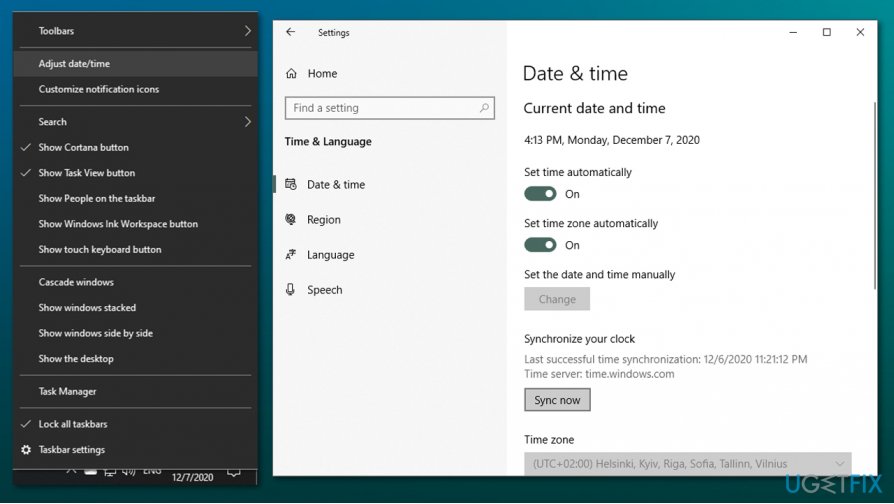
en sådan teknik kan være nyttig, hvis dine data og tid ikke synkroniseres sammen med den internetserver, du forsøger at indtaste. Men hvis problemet ikke er her, og du har prøvet alle mulige metoder, den eneste måde at forsøge at slippe af med sikker forbindelse mislykkedes problem er at scanne dit system med automatisk program.
reparer dine fejl automatisk
ugetfix.com team forsøger at gøre sit bedste for at hjælpe brugerne med at finde de bedste løsninger til at fjerne deres fejl. Hvis du ikke vil kæmpe med manuelle reparationsteknikker, skal du bruge det automatiske program. Alle anbefalede produkter er testet og godkendt af vores fagfolk. Værktøjer, som du kan bruge til at rette din fejl, vises nedenfor:
Hent rettelse
lykke
garanti
Hent rettelse
lykke
garanti
har du stadig problemer?
hvis du ikke fik rettet din fejl ved hjælp af Reimage, skal du kontakte vores supportteam for at få hjælp. Vær venlig, lad os vide alle detaljer, som du mener, vi bør vide om dit problem.
denne patenterede reparationsproces bruger en database med 25 millioner komponenter, der kan erstatte enhver beskadiget eller manglende fil på brugerens computer.
for at reparere beskadiget system, skal du købe den licenserede version af